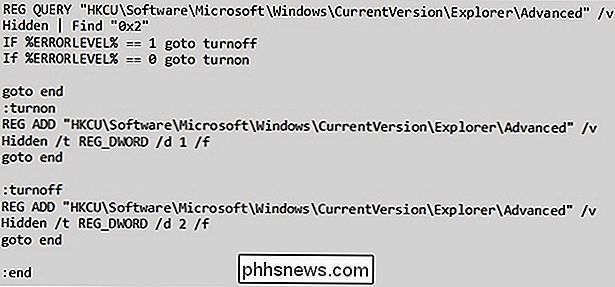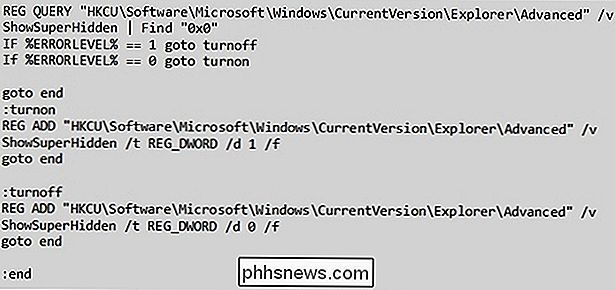Wie zeigen oder verstecken Sie versteckte Windows-Dateien mit einer Befehlszeilenumschaltung?

Obwohl die meisten von uns nie die versteckten Dateien auf unseren Windows-Systemen sehen oder darauf zugreifen müssen, müssen andere möglicherweise arbeiten mit ihnen öfter. Gibt es eine einfache Möglichkeit, zwischen dem Anzeigen und Verbergen versteckter Dateien hin und her zu wechseln? Der heutige SuperUser-Q & A-Post hat die Lösung für ein frustriertes Leserproblem.
Die heutige Frage & Antwort-Sitzung kommt uns dank SuperUser - einer Unterteilung von Stack Exchange, einer Community-gesteuerten Gruppierung von Q & A-Websites - zu Gute.
Die Frage
SuperUser reader RogUE möchte wissen, wie man versteckte Windows-Dateien über eine Befehlszeile ein- und ausblenden kann:
Oft muss ich die versteckten Dateien auf meinem Windows-System ein- und ausblenden. Ich habe es wie gewohnt gemacht:
- Klicken Sie auf Organisieren in einem Explorer-Fenster
- Wählen Sie Ordner und Suchoptionen
- Wechseln Sie zum Ansichtsregister
- Umschalten zwischen Ein / Ausblenden ausgeblendeter Dateien
Diese Methode ist langwierig und ich bin es leid. Ich würde gerne die Möglichkeit haben, zwischen dem Ein- und Ausblenden mit der Befehlszeile (CMD) zu wechseln. Gibt es eine Möglichkeit, dies sowohl für reguläre Dateien als auch für Systemdateien einzurichten?
Wie können Sie versteckte Windows-Dateien über eine Befehlszeile anzeigen oder verbergen?
Der Antwort
SuperUser-Beitragende Steven hat die Antwort darauf us:
Versteckte Dateien, Ordner oder Laufwerke
Fügen Sie dem Registrierungsschlüssel den Wert Verdeckt hinzu (oder überschreiben Sie / f ):
- HKCU Software Microsoft Windows CurrentVersion Explorer Erweitert
Zeige
- reg add "HKCU Software Microsoft Windows CurrentVersion Explorer Erweitert" / v Versteckt / t REG_DWORD / d 1 / f
Nicht anzeigen
- reg add "HKCU Software Microsoft Windows AktuelleVersion Explorer Erweitert" / v Versteckt / t REG_DWORD / d 2 /f
ToggleHiddenFiles.bat
Hide Protected Betriebssystemdateien (empfohlen)
Geprüft
- reg add "HKCU Software Microsoft Windows CurrentVersion Explorer Erweitert" / v ShowSuperHidden / t REG_DWORD / d 0 / f
nicht aktiviert
- reg add "HKCU Software Microsoft Windows CurrentVersion Explorer Erweitert "/ v ShowSuperHidden / t REG_ DWORD / d 1 /f
ToggleSystemFiles.bat
Notes
Die Änderungen finden sofort statt. Die Programmregistrierung erfordert Administratorrechte, daher müssen die Batchdateien als Administrator ausgeführt werden.
Haben Sie etwas zur Erklärung hinzuzufügen? Ton in den Kommentaren ab. Möchten Sie mehr Antworten von anderen technisch versierten Stack Exchange Benutzern lesen? Sehen Sie sich den vollständigen Diskussionsfaden hier an.

Brauchen Sie wirklich eine Mausunterlage?
Computermäuse gibt es in der einen oder anderen Form seit mehr als 50 Jahren (oder länger, basierend auf Ihrer Definition von Erfindung), und Für die meiste Zeit wurden sie mit Mauspads gepaart. Aber moderne optische und Lasermäuse können auf fast jeder Oberfläche nachverfolgen, es sei denn, Sie verwenden Ihren Computer irgendwie auf einem Sandbett.

Wie man Tweets für deine Tweetstorms richtig aufbereitet
Twitter-Threads (auch bekannt als tweetstorms), wo jemand nacheinander eine Reihe verwandter Tweets postet, sitzt an einem seltsamen Ort: Jeder behauptet zu hassen sie, aber viele Leute posten sie trotzdem. Twitter hat das Feature kürzlich integriert, integriert es in die Plattform und macht es einfacher, es richtig zu machen.